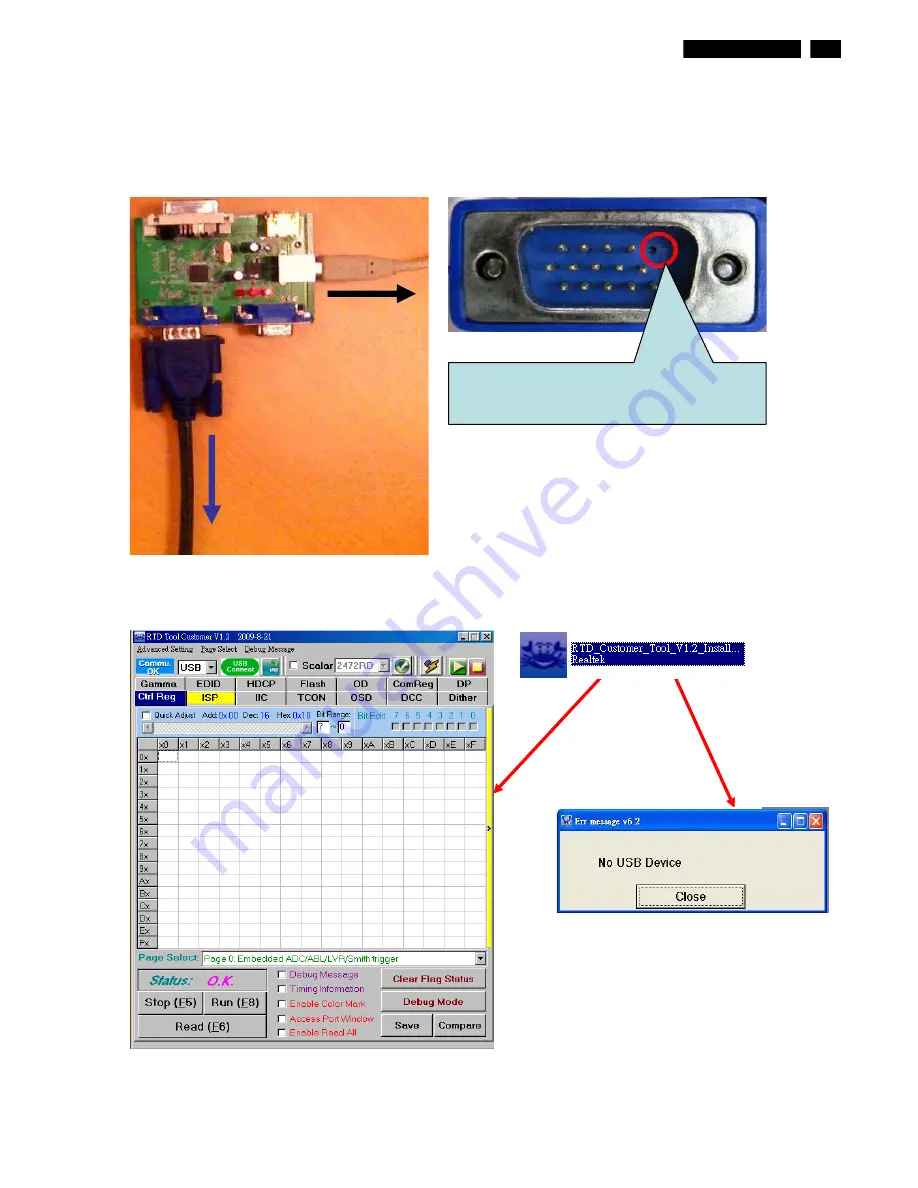
BDL6531E LCD
29
DDC Instructions
5. Prepare the download equipment.
- Use USB cable connect to PC and Tool Board
- Use VGA cable connect to Tool Board and Display
6. Plug power cord into Display and run
“
DebugTool_V6.2
"
file
Display
PC or NB
VGA cable for EDID writing need to be removed
pin5 to disable EDID write protect
OK
Fail
Summary of Contents for BDL6531E/00
Page 34: ...34 BDL6531E LCD DDC Instructions Serial Number Definition ...
Page 43: ...BDL6531E LCD 43 Block Diagram ...
Page 44: ...44 BDL6531E LCD Block Diagram ...
Page 52: ...Scalar Diagram C B A 52 BDL6531E LCD ...
Page 53: ...Scalar Diagram C B A BDL6531E LCD 53 ...
Page 54: ...54 BDL6531E LCD Power Diagram C B A ...
Page 55: ...BDL6531E LCD 55 Power Diagram C B A ...
Page 56: ...56 BDL6531E LCD Power Diagram C B A ...
Page 58: ...Control Diagram C B A 58 BDL6531E LCD ...
Page 73: ...BDL6531E LCD 73 General Product Specification ...
Page 74: ...74 BDL6531E LCD General Product Specification ...
Page 77: ...BDL6531E LCD 77 General Product Specification SCREEN MENU ...
Page 78: ...78 BDL6531E LCD General Product Specification ...
Page 79: ...BDL6531E LCD 79 General Product Specification AUDIO MENU ...
Page 80: ...80 BDL6531E LCD General Product Specification PIP PICTURE IN PICTURE MENU ...
Page 81: ...BDL6531E LCD 81 General Product Specification CONFIGURATION 1 MENU ...
Page 82: ...82 BDL6531E LCD General Product Specification ...
Page 83: ...BDL6531E LCD 83 General Product Specification CONFIGURATION 2 MENU ...
Page 84: ...84 BDL6531E LCD General Product Specification ADVANCED OPTION MENU ...
Page 85: ...BDL6531E LCD 85 General Product Specification ...
Page 86: ...86 BDL6531E LCD General Product Specification ...
Page 87: ...BDL6531E LCD 87 General Product Specification ...
Page 88: ...88 BDL6531E LCD General Product Specification ...
Page 98: ...98 BDL6531E LCD General Product Specification 7 3 Location of Philips Logo ...
















































